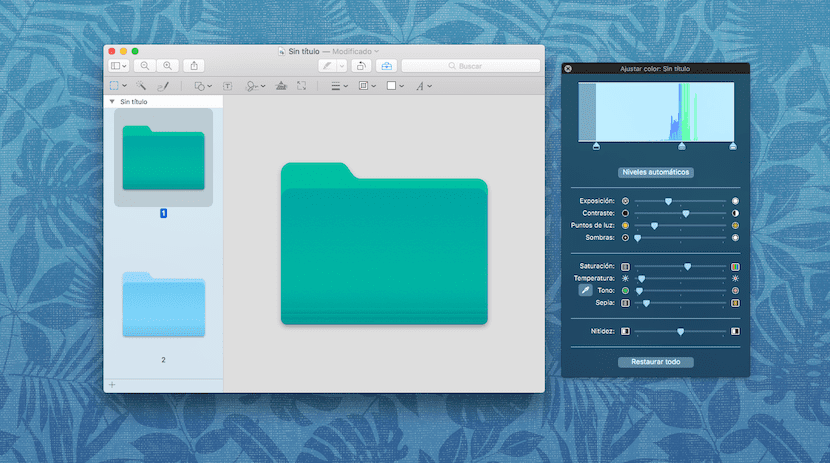
Una de las cosas que caracteriza al sistema de los Mac es que Apple ha implementado muchas funciones que hacen que podamos manejar los archivos presente en nuestros ordenadores de una forma muy rápida y productiva y es que han implementado diferentes vistas de los archivos atendiendo a criterios de búsqueda o a información que solicitemos de los mismos
Otra de las opciones es asignar etiquetas de colores para que cuando abramos una carpeta se nos muestren las líneas de esos archivos en otro color. Sin embargo, puede ser que tu quieras dar un toque de color a tus carpetas, una acción que no va a ir más allá que la de cambiar el color o incluso poder cambiar el icono de la misma.
Para poder cambiar de color el icono de una carpeta de macOS solo tienes que seguir unos sencillos pasos que nuestro amigo Carlos de Faq-Mac ha compartido con todos sus seguidores. Volvemos a hacer hincapié de que este cambio de color no va a servir para hacer búsquedas inteligentes en el sistema por colores ya que es una función que no ha sido implementada por Apple.
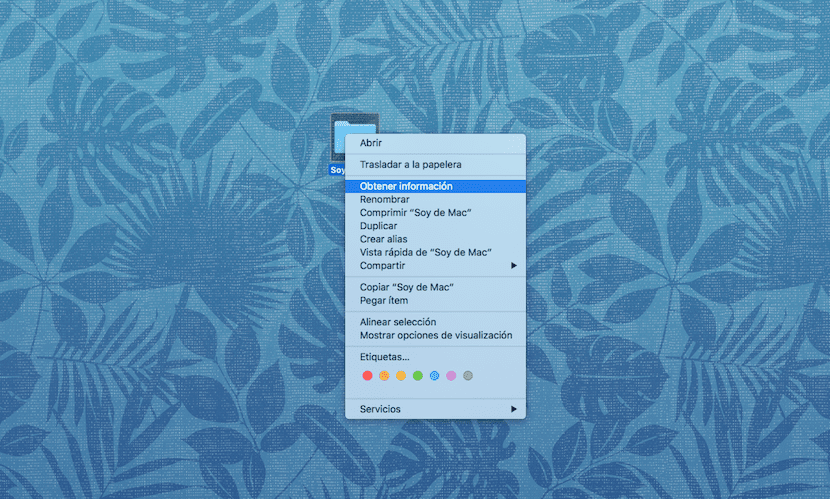
Los pasos que tienes que seguir son los siguientes:
- Lo primero que tienes que hacer es crear una nueva carpeta y hacer clic derecho sobre la misma > Obtener información.
- En la parte alta de la ventana que se te muestra hay un pequeño icono de carpeta (esquina superior izquierda). Pulsa sobre el y luego cópiala con cmd+C.
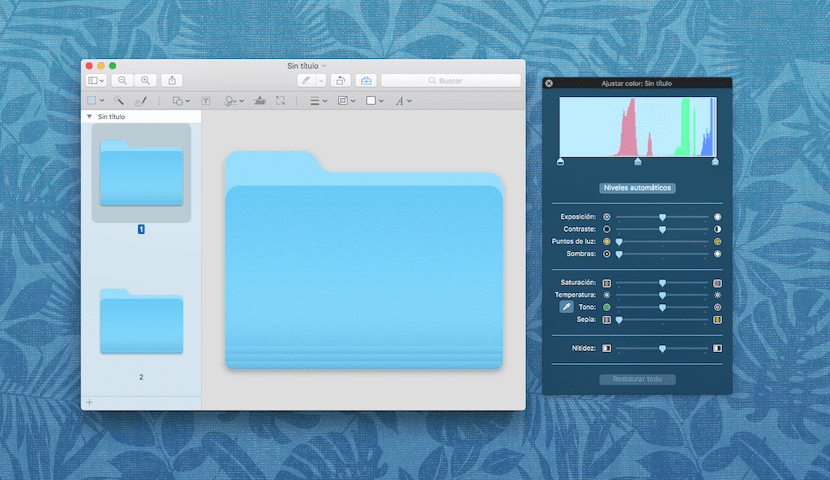
- Ahora debes abrir Viste Previa y pulsar cmd+N de tal forma que se te abre el archivo con la imagen de carpeta que has copiado.
- Selecciona la primera carpeta en la barra lateral y en el menú superior Herramientas > Ajustar color
- Desliza las barras de color para que el color de la carpeta cambie a tu gusto.
- Copia de nuevo la imagen con cmd+C y vete de nuevo a la información de la carpeta, selecciona de nuevo el icono y pulsa cmd+V.
Muy util, ahora que las etiquetas no se visualizan como antes. Menudo paso atras!! Tu truco ayuda bastante, aunque lo ideal es que se pudiese volver atras en ese aspecto.